Chrome浏览器插件失效修复步骤及注意事项
时间:2025-08-03
来源:谷歌浏览器官网
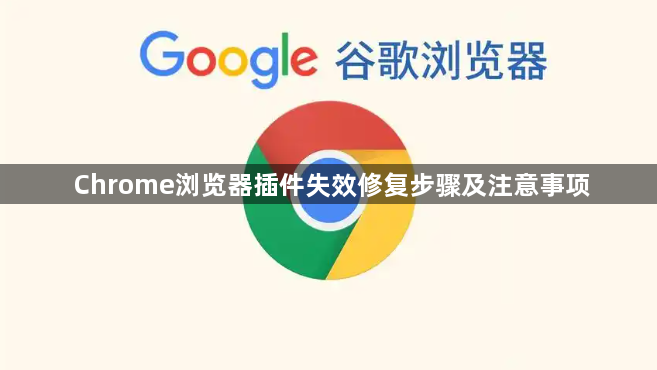
打开Chrome浏览器点击右上角三个点图标,选择“更多工具”中的“扩展程序”。进入管理界面后查看所有已安装插件的状态,若发现异常标识或红色警告提示,说明该模块可能存在兼容性问题需要处理。
优先尝试更新整个浏览器版本。点击菜单栏中的“帮助”选项,系统会自动检测可用更新并提示安装。新版本通常包含对插件系统的底层优化,能有效解决因API变更导致的兼容故障。更新完成后建议重启浏览器使配置生效。
针对单个失效插件进行独立操作。在扩展管理页面找到目标项目,先点击“禁用”按钮停用后再重新启用。此操作可重置插件运行环境,修复临时性的脚本错误。若问题持续存在,则点击底部“删除”按钮彻底卸载,随后访问官方应用商店重新下载安装最新版安装包。
排查多插件冲突可能性时采用排除法。依次禁用其他已启用的扩展模块,每次仅保留一个活跃状态进行测试。当某个插件被禁用后主功能恢复正常,即表明存在资源争夺或执行顺序冲突,此时应永久移除冲突方或调整加载顺序。
清理缓存数据可恢复初始状态。进入设置菜单选择“隐私与安全”,点击“清除浏览数据”并勾选缓存文件选项。过时的临时存储可能干扰插件正常初始化,定期维护能预防此类问题复发。对于重要数据建议提前备份后再执行清除操作。
检查浏览器配置文件完整性。在地址栏输入`chrome://flags/`打开实验功能页面,搜索与扩展相关的高级设置项并将默认值还原为推荐状态。非专业人员请勿随意修改未文档化的参数,以免造成更严重的系统故障。
使用开发者模式进行深度调试。按F12键启动控制台,切换至“控制台”标签查看错误日志信息。根据报错代码定位具体故障点,例如跨域请求限制或权限不足等问题可通过修改manifest文件声明来解决。该方法适合具备技术基础的用户实施精准修复。
通过上述步骤系统化解决插件失效问题。从基础的版本更新到高级的配置调整,不同层面的技术手段相互配合形成完整解决方案。实际使用时建议优先实施操作简单且见效快的措施,逐步测试复杂设置的效果。
继续阅读
谷歌浏览器下载完成后多设备同步实操操作教程
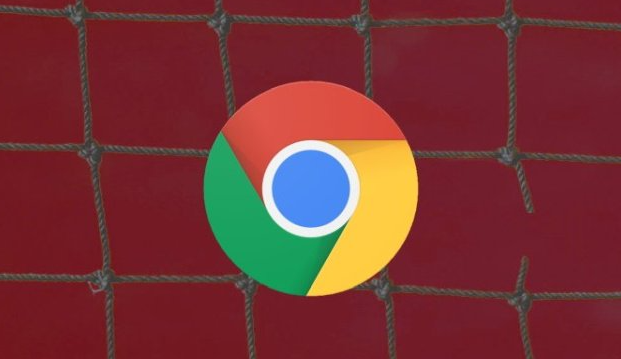 Chrome浏览器自动同步设置与问题解决
Chrome浏览器自动同步设置与问题解决
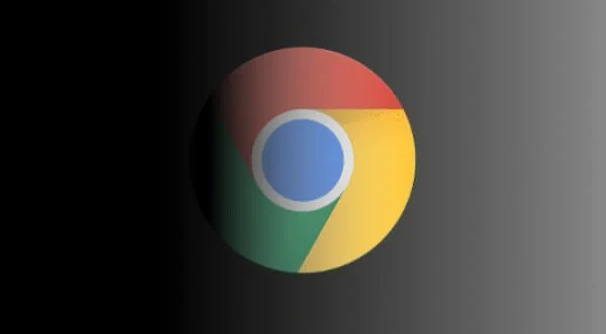 Chrome浏览器插件更新提示频繁出现的解决办法
Chrome浏览器插件更新提示频繁出现的解决办法
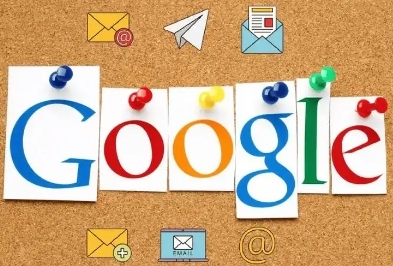 下载谷歌浏览器失败提示文件权限不足的解决办法
下载谷歌浏览器失败提示文件权限不足的解决办法
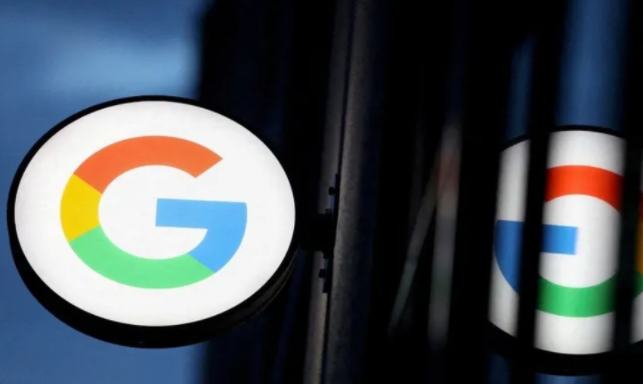
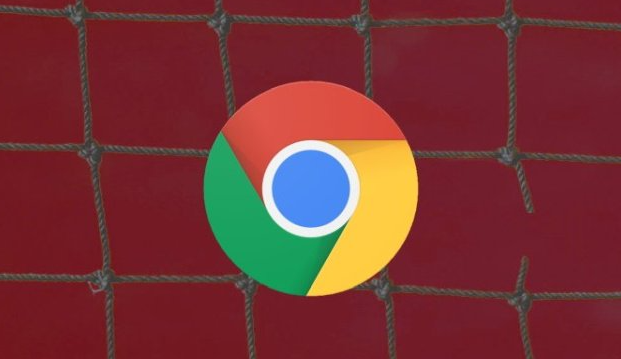
谷歌浏览器多设备同步可通过实操操作保证数据一致。文章讲解同步设置、缓存优化及账户管理,中间部分说明如何实现跨设备无缝访问,保证书签和数据统一。
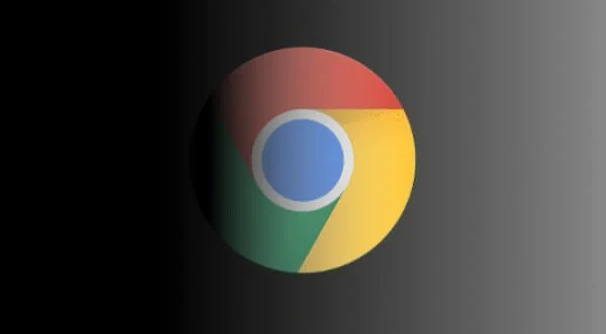
讲解Chrome浏览器自动同步的设置步骤和常见问题解决方案,帮助用户实现数据同步的稳定可靠。
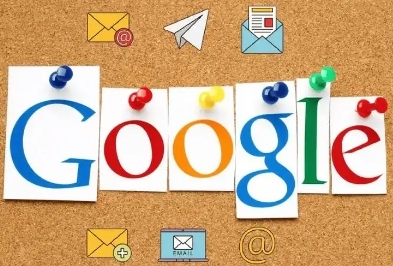
Chrome 浏览器插件更新频繁弹窗干扰正常操作,可通过关闭自动检查或调整策略频次控制扩展更新提醒。
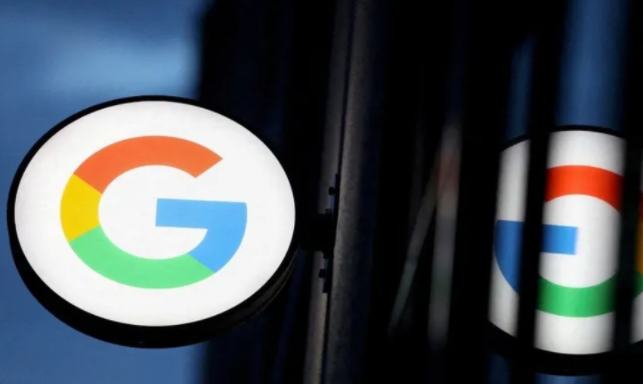
下载谷歌浏览器失败提示文件权限不足,需通过修改文件夹权限或使用管理员账户运行下载程序以确保访问成功。
